Cómo solucionar el error 0x80D03002 de Microsoft Store
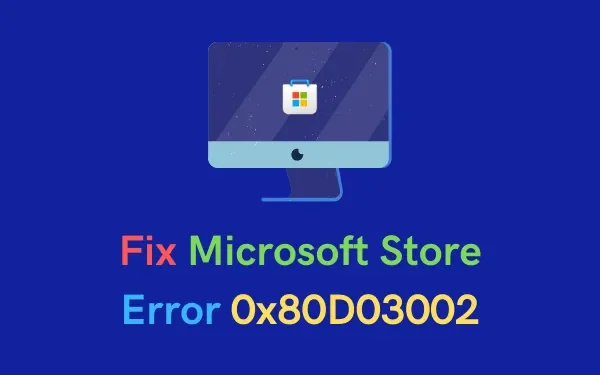
Con Windows 11, Microsoft trabaja de forma eficaz en su ecosistema y, por tanto, reduce varios códigos de error que aparecen en los PC con Windows. Sin embargo, esto no significa que no se produzcan. Por ejemplo, varios usuarios informaron recientemente que se encontraron con un código de error 0x80D03002 cuando intentaban iniciar Microsoft Store o aplicaciones descargadas desde allí.
Algunos incluso se quejaron de no poder actualizar sus aplicaciones existentes. En esta publicación, analizaremos qué puede causar este error y cinco formas prácticas de resolver este problema en una PC con Windows 11/10.
Al encontrar este código de error, es posible que también reciba un mensaje de error que diga lo siguiente:
Something unexpected happened: Reporting this problem will help us understand it better You can wait a bit and try again or restart your device. That may help.
¿Qué puede causar este error 0x80D03002 en Windows 11/10?
El error 0x80D03002 puede ocurrir cuando su dispositivo presenta uno o una combinación de los siguientes problemas:
- Conexión a Internet inestable o de baja velocidad: Verifique y resuelva los problemas de conectividad de red.
- Fallos comunes : solucionar problemas de aplicaciones de la Tienda Windows.
- Optimización de entrega habilitada : deshabilite WUDO y verifique si esto resuelve el problema con el que está lidiando.
- Componentes de la Tienda dañados : intente reparar o restablecer la Tienda Windows.
Si ninguna de las soluciones funciona a su favor, reinstale Microsoft Store mediante PowerShell.
Solución: error 0x80D03002 de Microsoft Store
Para encontrar y resolver las causas subyacentes de este código de error, siga las soluciones que se describen a continuación. Echemos un vistazo a los procesos involucrados y cómo resolver este código de error en una PC con Windows 11/10.
1. Verifique su conexión de red
Aunque el error 0x80D03002 aparece principalmente debido a problemas relacionados con la tienda, esto también puede ocurrir si no está conectado a Internet estable o de alta velocidad.
Abra su navegador web predeterminado e intente navegar por diferentes sitios. Si todos se abren con facilidad, siga el siguiente conjunto de soluciones. De lo contrario, verifique si hay un problema de conectividad de red en su computadora. Se ha descubierto que un simple restablecimiento de la red resuelve el error 0x80D03002 en la mayoría de los casos.
2. Solucionar problemas con las aplicaciones de la Tienda Windows
La mejor manera de resolver este código de error 0x80D03002 es solucionar los problemas de la aplicación Store. A continuación, le indicamos cómo puede realizar esta tarea en su PC con Windows 11:
- Presione Win + I para iniciar Configuración.
- Escriba “solucionar problemas” en la barra de búsqueda y presione Enter .
- Desplácese hacia abajo hasta “ Buscar y solucionar problemas con las aplicaciones de la Tienda Windows ”.
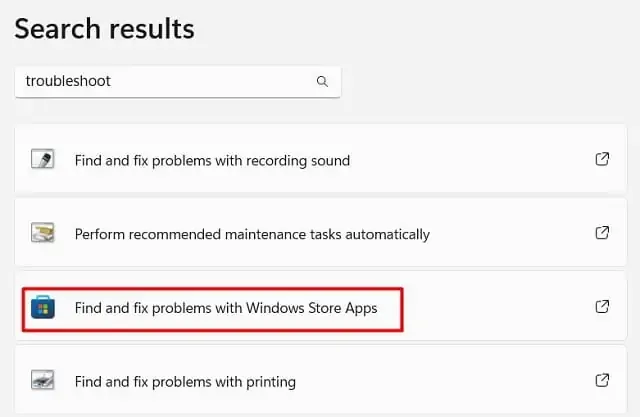
- Cuando se inicie el solucionador de problemas, haga clic en Siguiente .
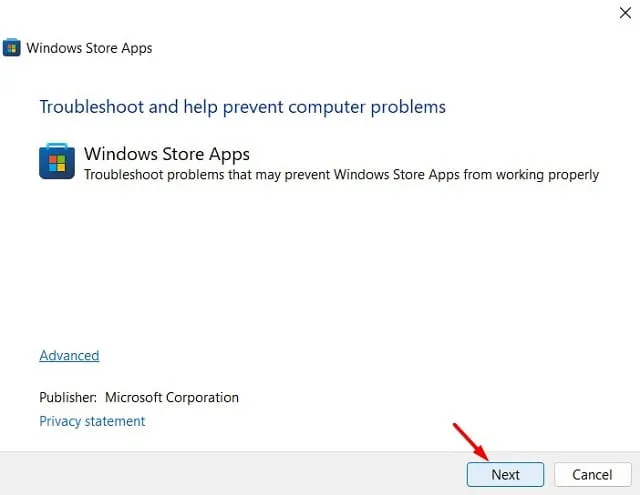
- Espere mientras esta herramienta detecta los problemas. Siga las instrucciones que aparecen en la pantalla.
- Una vez finalizada la resolución de problemas, reinicie su PC y verifique si el problema se resuelve.
3. Desactivar la optimización de entrega
El error 0x80D03002 también puede ocurrir cuando hay algún problema con la optimización de entrega de Windows Update. Cuando está habilitada, esta función le permite descargar actualizaciones de Windows o aplicaciones de la Tienda en un período breve. Esto se debe a que no depende únicamente de Microsoft para obtener las actualizaciones pendientes.
Cuando intentas descargar actualizaciones o cualquier aplicación de Microsoft Store, WUDO comprueba si otros usuarios están intentando descargar la misma actualización o aplicación. Cuando encuentra que otras personas están intentando descargar la misma actualización y están conectadas contigo a través de la red local, esto creará un caché local.
Los archivos y carpetas descargados permanecen almacenados en esta caché durante un breve período de tiempo. Por este motivo, a veces es posible descargar un archivo de gran tamaño con bastante facilidad y fiabilidad.
Sin embargo, ¿qué pasa si esta optimización de entrega se corrompe? Bueno, en tales casos, su sistema descargará e instalará una aplicación defectuosa o la actualizará. Puede desactivar esta función y verificar si esto soluciona el error 0x80D03002 en su PC. A continuación, le indicamos cómo realizar esta tarea:
- Presione la “tecla Windows + R” para iniciar Ejecutar.
- Escriba “
regedit” y presione Aceptar para abrir el Editor del Registro. - Dentro del registro, navegue hasta la siguiente ruta:
HKEY_LOCAL_MACHINE\SOFTWARE\Políticas\Microsoft\Windows\DeliveryOptimization
- Dirígete al panel derecho y haz clic derecho en DODownloadMode . Si no encuentras esta entrada, haz clic derecho en SetP2PUpdateLocal .
- Seleccione la opción eliminar en el menú contextual visible.
- Al hacerlo, la configuración de Optimización de entrega volverá a su configuración predeterminada.
- Cierre el registro y reinicie su PC.
Cuando el sistema se reinicie, verifique si ahora puede abrir Microsoft Store o descargar aplicaciones sin recibir un código de error 0x80D03002.
4. Restablecer Microsoft Store
Las aplicaciones de terceros y los antivirus pueden interactuar con los archivos del sistema y dañarlos. Por lo tanto, si ha instalado alguna aplicación externa en su PC y el error 0x80D03002 comienza a aparecer después de eso, considere deshabilitar o eliminar esas aplicaciones.
Si no sabe qué aplicación es la defectuosa, simplemente restablezca su Microsoft Store siguiendo los pasos a continuación:
- Presione Win + X y seleccione Configuración .
- Seleccione Aplicaciones > Aplicaciones y funciones .
- En el panel derecho, desplácese hacia abajo y localice Microsoft Store.
- Cuando lo encuentre, haga clic en los tres puntos verticales y seleccione – “ Opciones avanzadas ”.
- En la siguiente pantalla, desplácese hacia abajo y localice la sección Restablecer.
- Aquí verás dos opciones para elegir:
- Reparar : al hacer clic en este botón no se eliminará ningún dato almacenado en su cuenta Microsoft.
- Restablecer : todas las aplicaciones, descargas y otros datos se restablecerán a sus configuraciones predeterminadas.
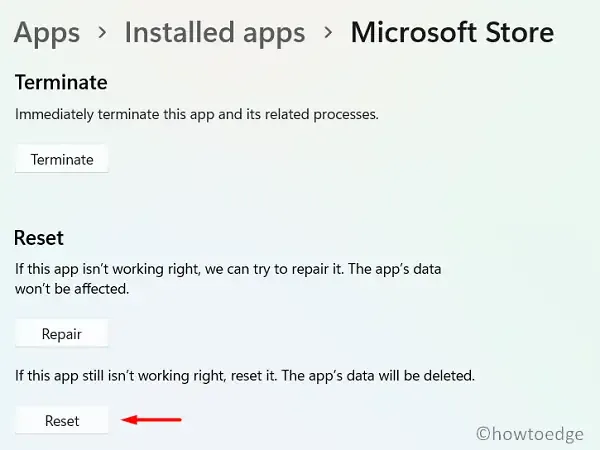
- Primero haga clic en Reparar y, si el problema persiste, elija la opción Restablecer .
Reinicie su PC para que los cambios realizados surtan efecto desde el próximo inicio de sesión.
5. Reinstalar Microsoft Store
Si el error 0x80D03002 sigue apareciendo y te impide descargar nuevas aplicaciones, es mejor que reinstales la aplicación de la Tienda. No hay una forma directa de desinstalar la aplicación de la Tienda a través de la Configuración de Windows. Por lo tanto, abre PowerShell como administrador y ejecuta los dos códigos siguientes:
Get-AppxPackage -AllUsers | Select Name, PackageFullName
- Esto se ejecutará y mostrará todas las aplicaciones instaladas en tu computadora. Busca Microsoft Store y copia lo que está en la columna PackageFullName que se encuentra al lado.
- Ahora, copie/pegue el siguiente comando y presione Enter –
Remove-AppxPackage -package PackageFullName
- Reinicie su PC y verifique si el problema 0x80D03002 se resuelve.
Cuéntenos en la sección de comentarios qué solución resuelve exactamente el error 0x80D03002 en su PC con Windows.



Deja una respuesta